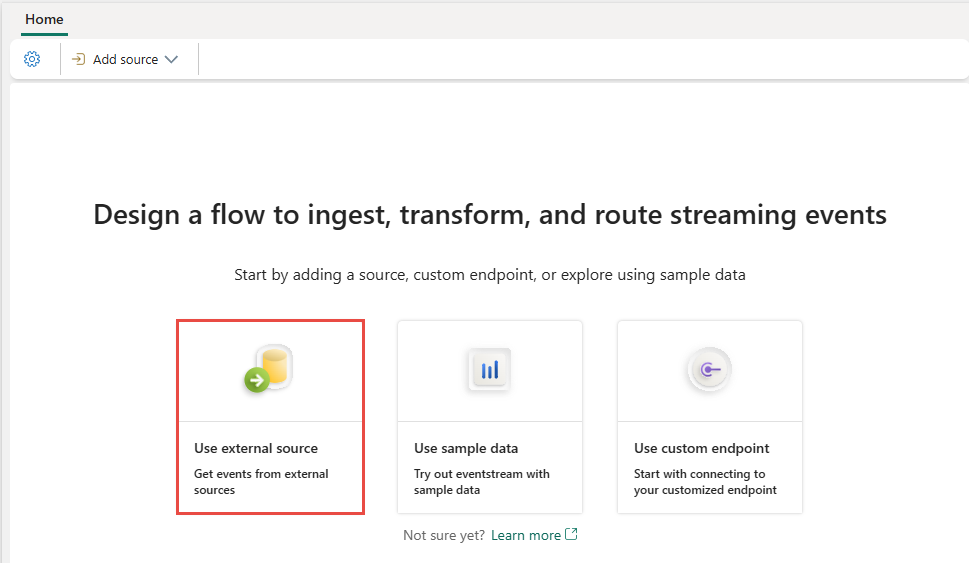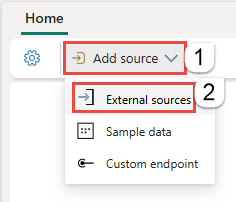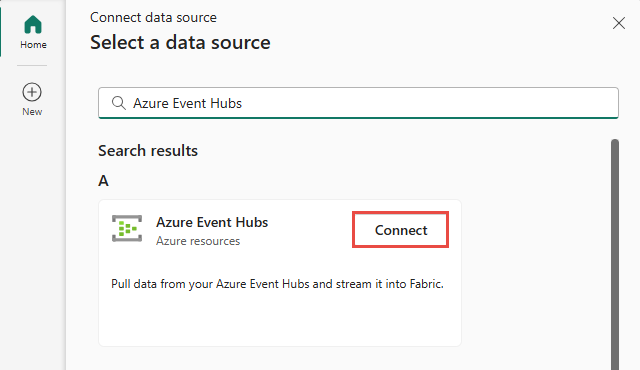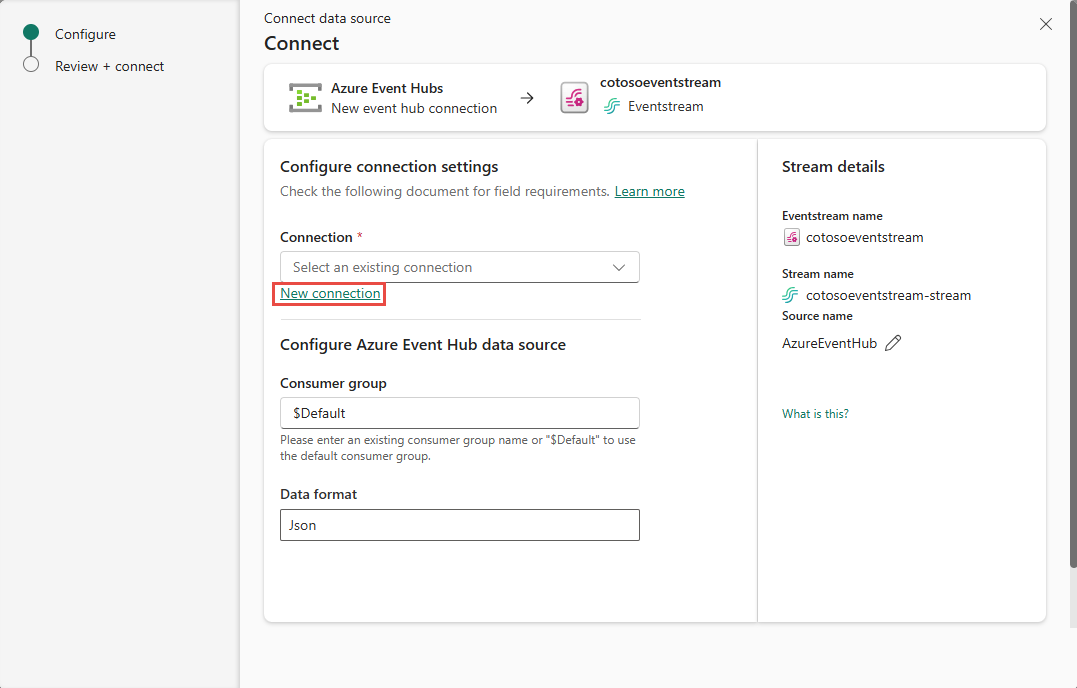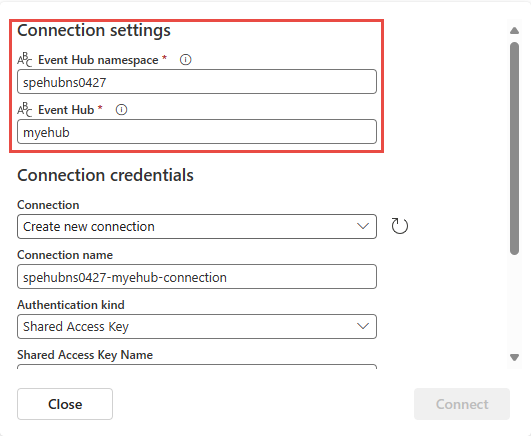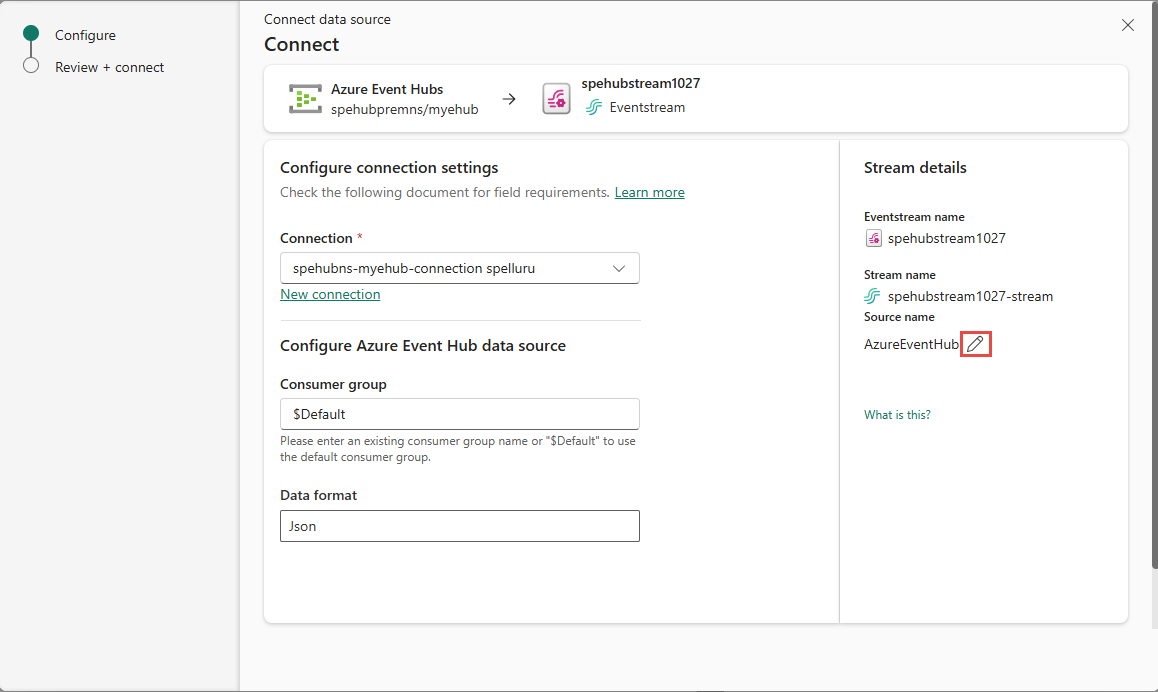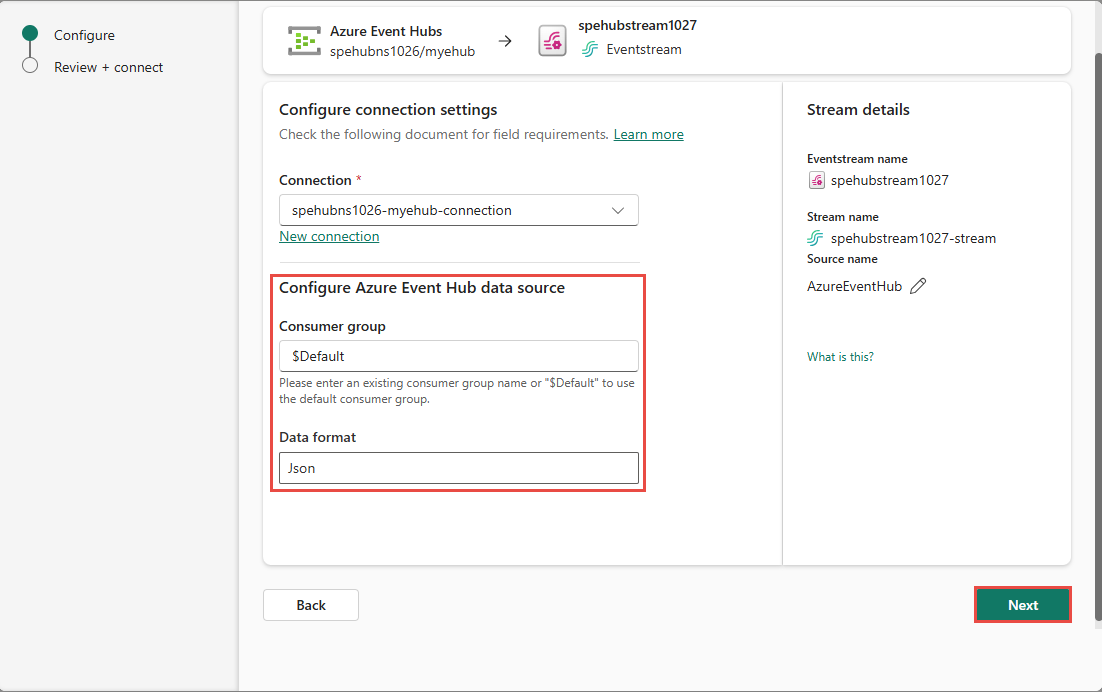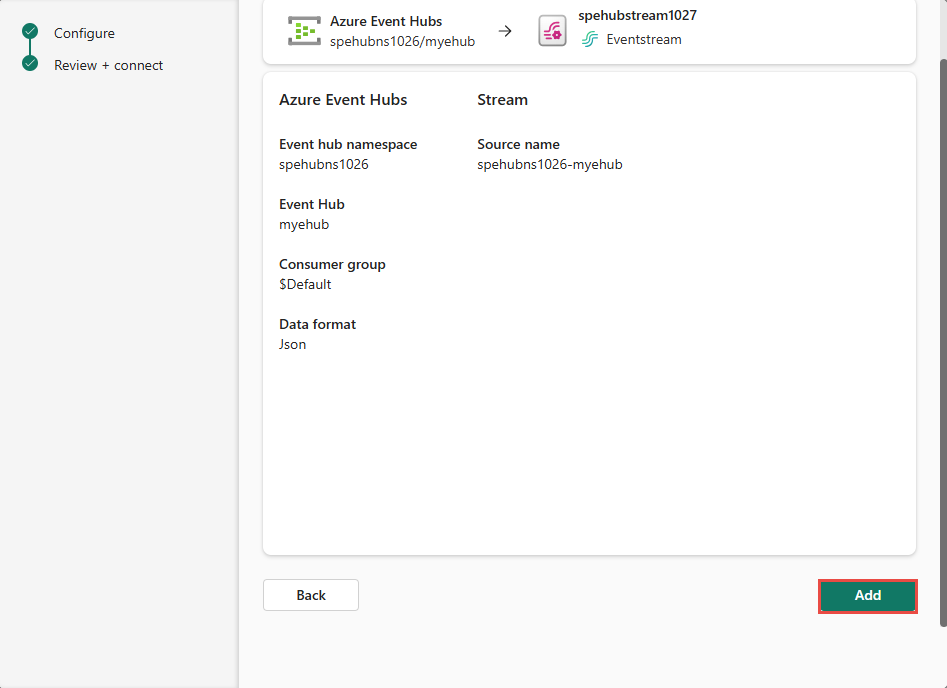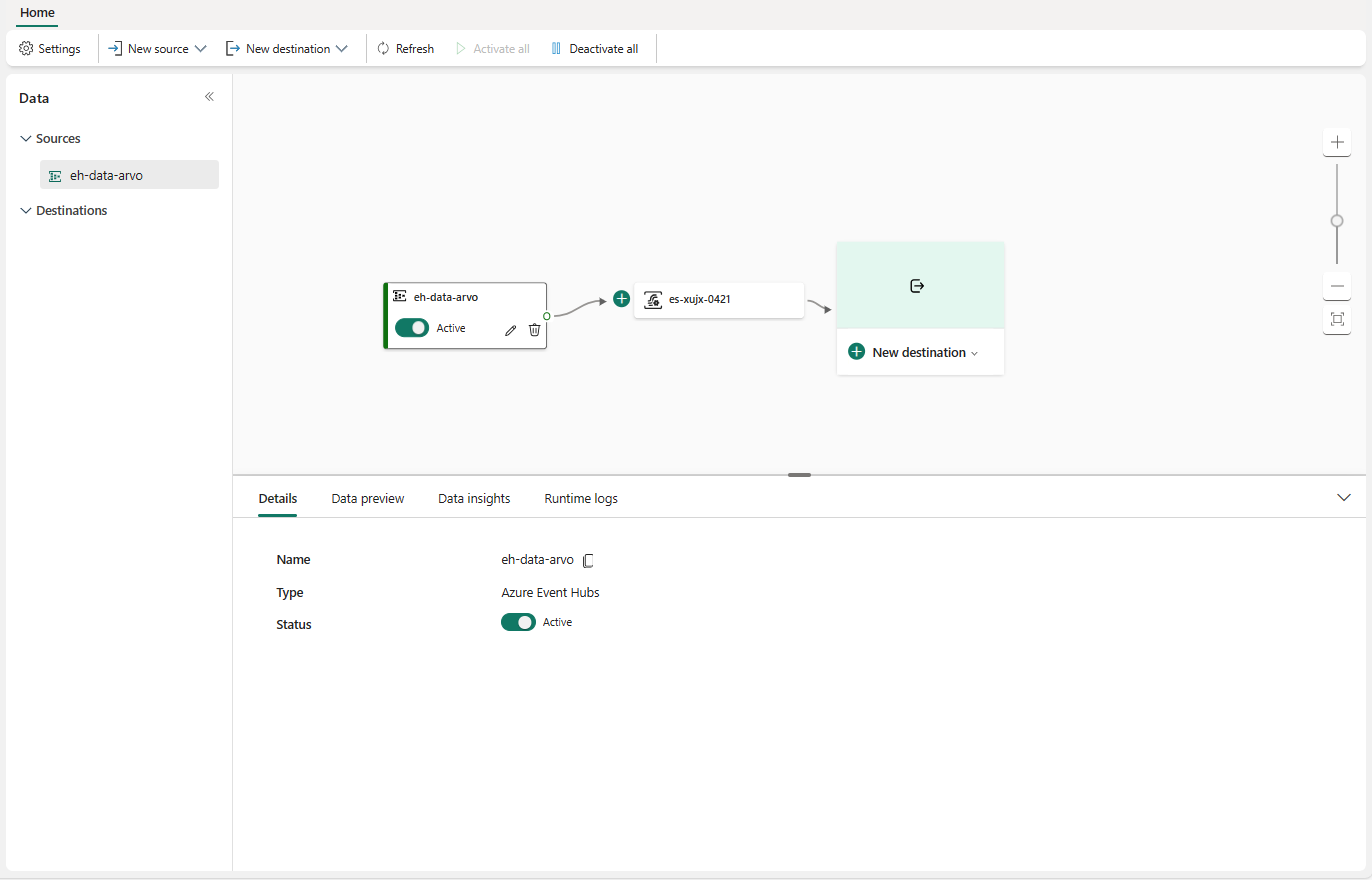Dodawanie źródła usługi Azure Event Hubs do strumienia zdarzeń
W tym artykule pokazano, jak dodać źródło usługi Azure Event Hubs do strumienia zdarzeń.
Uwaga
Rozszerzone możliwości są domyślnie włączone podczas tworzenia strumieni zdarzeń. Jeśli masz strumienie zdarzeń utworzone przy użyciu standardowych możliwości, te strumienie zdarzeń będą nadal działać. Nadal możesz edytować i używać ich jak zwykle. Zalecamy utworzenie nowego strumienia zdarzeń w celu zastąpienia standardowych strumieni zdarzeń, dzięki czemu można korzystać z dodatkowych możliwości i korzyści z rozszerzonych strumieni zdarzeń.
Wymagania wstępne
Przed rozpoczęciem należy spełnić następujące wymagania wstępne:
- Dostęp do obszaru roboczego w trybie licencji pojemności sieci szkieletowej (lub) w trybie licencji próbnej z uprawnieniami współautora lub wyższymi uprawnieniami.
- Aby uzyskać klucze dostępu centrum zdarzeń, musisz mieć odpowiednie uprawnienia. Centrum zdarzeń musi być publicznie dostępne, a nie za zaporą lub zabezpieczone w sieci wirtualnej.
- Jeśli nie masz strumienia zdarzeń, utwórz strumień zdarzeń.
Uruchamianie kreatora Wybieranie źródła danych
Jeśli jeszcze nie dodano żadnego źródła do strumienia zdarzeń, wybierz pozycję Użyj kafelka zewnętrznego źródła .
Jeśli dodasz źródło do już opublikowanego strumienia zdarzeń, przełącz się do trybu edycji , wybierz pozycję Dodaj źródło na wstążce, a następnie wybierz pozycję Źródła zewnętrzne.
Na stronie Wybieranie źródła danych wyszukaj i wybierz pozycję Połącz na kafelku Azure Event Hubs.
Konfigurowanie łącznika usługi Azure Event Hubs
Na stronie Łączenie wybierz pozycję Nowe połączenie.
Jeśli istnieje połączenie z centrum zdarzeń platformy Azure, wybierz istniejące połączenie, jak pokazano na poniższej ilustracji, a następnie przejdź do kroku, aby skonfigurować format danych w poniższych krokach.
W sekcji Ustawienia połączenia wykonaj następujące czynności:
W sekcji Poświadczenia połączenia wykonaj następujące czynności:
W polu Nazwa połączenia wprowadź nazwę połączenia z centrum zdarzeń.
W polu Rodzaj uwierzytelniania upewnij się, że wybrano opcję Klucz dostępu współdzielonego.
W polu Nazwa klucza dostępu współdzielonego wprowadź nazwę klucza dostępu współdzielonego.
W polu Klucz dostępu współdzielonego wprowadź wartość klucza dostępu współdzielonego.
Wybierz pozycję Połącz w dolnej części strony.
Aby uzyskać nazwę i wartość klucza dostępu, wykonaj następujące kroki:
Przejdź do strony przestrzeni nazw usługi Azure Event Hubs w witrynie Azure Portal.
Na stronie Przestrzeń nazw usługi Event Hubs wybierz pozycję Zasady dostępu współdzielonego w menu nawigacji po lewej stronie.
Wybierz klucz dostępu z listy. Zanotuj nazwę klucza dostępu.
Wybierz przycisk kopiowania obok klucza podstawowego.
Teraz na stronie Połącz kreatora w polu Grupa odbiorców wprowadź nazwę grupy odbiorców. Domyślnie
$Defaultjest wybrana domyślna grupa odbiorców centrum zdarzeń.W polu Format danych wybierz format danych przychodzących zdarzeń w czasie rzeczywistym, które chcesz pobrać z centrum zdarzeń platformy Azure. Możesz wybrać formaty danych JSON, Avro i CSV (z nagłówkiem).
W okienku Szczegóły strumienia po prawej stronie wybierz ikonę ołówka obok nazwy źródła i wprowadź nazwę źródła. To krok jest opcjonalny.
Wybierz pozycję Dalej w dolnej części strony.
Na stronie Przeglądanie i tworzenie przejrzyj ustawienia, a następnie wybierz pozycję Dodaj.
Uwaga
Maksymalna liczba źródeł i miejsc docelowych dla jednego strumienia zdarzeń wynosi 11.
Wyświetlanie zaktualizowanego strumienia zdarzeń
Zobaczysz, że źródło usługi Event Hubs jest dodawane do strumienia zdarzeń na kanwie w trybie edycji. Wybierz pozycję Odśwież w dolnym okienku, w którym jest wyświetlany podgląd danych w centrum zdarzeń. Aby zaimplementować to nowo dodane centrum zdarzeń platformy Azure, wybierz pozycję Publikuj na wstążce.
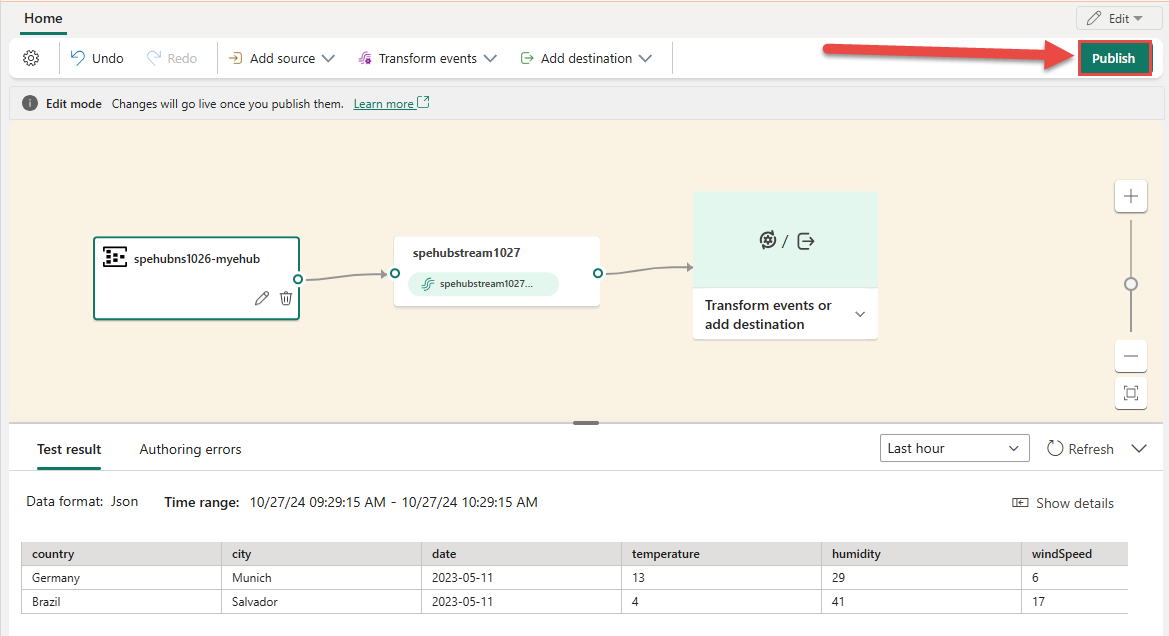
Po wykonaniu tych kroków centrum zdarzeń platformy Azure jest dostępne do wizualizacji w widoku na żywo. Wybierz kafelek Centrum zdarzeń na diagramie, aby wyświetlić stronę podobną do poniższej.
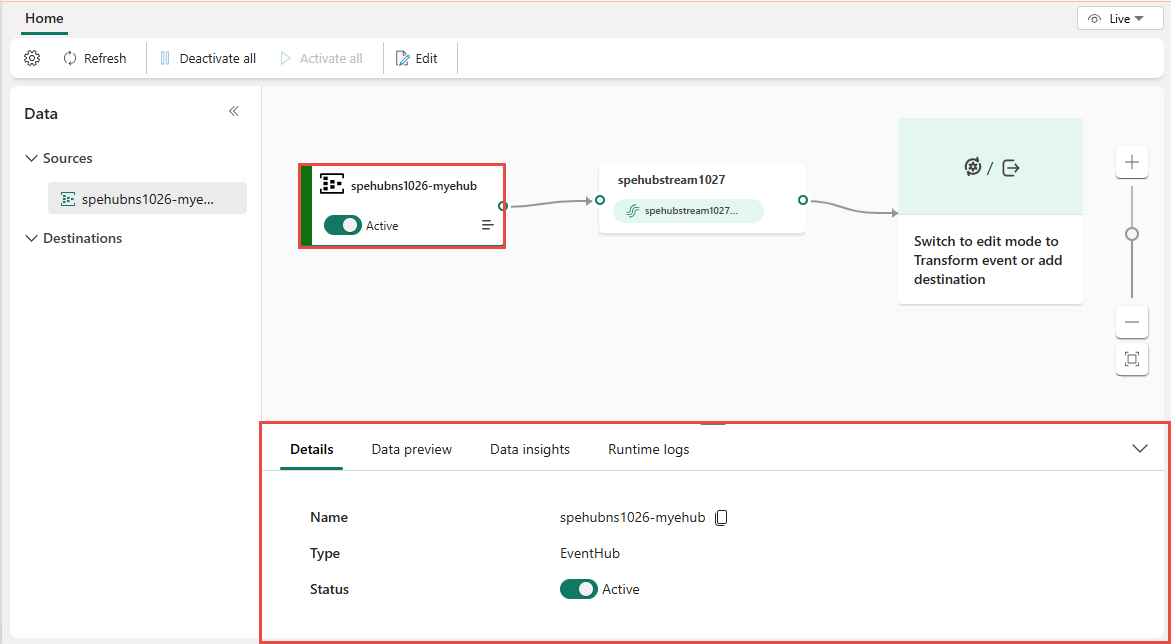
Powiązana zawartość
Aby uzyskać listę obsługiwanych źródeł, zobacz Dodawanie źródła zdarzeń w strumieniu zdarzeń
Wymagania wstępne
Przed rozpoczęciem należy spełnić następujące wymagania wstępne:
- Dostęp do obszaru roboczego w trybie licencji pojemności sieci szkieletowej (lub) w trybie licencji próbnej z uprawnieniami współautora lub wyższymi uprawnieniami.
- Aby uzyskać klucze dostępu centrum zdarzeń, musisz mieć odpowiednie uprawnienia. Centrum zdarzeń musi być publicznie dostępne, a nie za zaporą lub zabezpieczone w sieci wirtualnej.
Uwaga
Maksymalna liczba źródeł i miejsc docelowych dla jednego strumienia zdarzeń wynosi 11.
Dodawanie centrum zdarzeń platformy Azure jako źródła
Jeśli masz centrum zdarzeń platformy Azure utworzone przy użyciu danych przesyłanych strumieniowo, wykonaj następujące kroki, aby dodać centrum zdarzeń platformy Azure jako źródło strumienia zdarzeń:
Wybierz pozycję Nowe źródło na wstążce lub "+" na kanwie edytora głównego, a następnie pozycję Azure Event Hubs.
Wprowadź nazwę źródła dla nowego źródła i wybierz połączenie w chmurze z centrum zdarzeń platformy Azure.
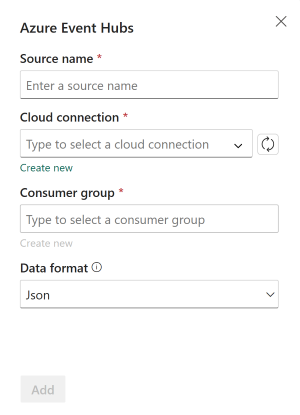
Jeśli nie masz połączenia z chmurą, wybierz pozycję Utwórz nowe połączenie , aby je utworzyć. Aby utworzyć nowe połączenie, wypełnij pola Ustawienia połączenia i Poświadczenia połączenia centrum zdarzeń platformy Azure, a następnie wybierz pozycję Utwórz.
Przestrzeń nazw centrum zdarzeń: wprowadź nazwę przestrzeni nazw centrum zdarzeń platformy Azure.
Centrum zdarzeń: wprowadź nazwę centrum zdarzeń platformy Azure w witrynie Azure Portal.
Nazwa połączenia: wprowadź nazwę połączenia w chmurze.
Nazwa klucza dostępu współdzielonego i klucz dostępu współdzielonego: przejdź do centrum zdarzeń platformy Azure i utwórz zasady z uprawnieniami
ManagelubListenw obszarze Zasady dostępu współużytkowanego. Następnie użyj nazwy zasad i klucza podstawowego jako nazwy klucza dostępu współdzielonego i klucza dostępu współdzielonego.
Po utworzeniu połączenia w chmurze wybierz przycisk odświeżenia, a następnie wybierz utworzone połączenie w chmurze.
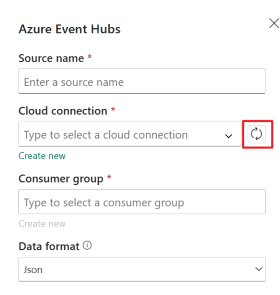
Wybierz format danych przychodzących zdarzeń w czasie rzeczywistym, które chcesz pobrać z centrum zdarzeń platformy Azure.
Uwaga
Funkcja eventstreams obsługuje pozyskiwanie zdarzeń z usługi Azure Event Hubs w formatach danych JSON, Avro i CSV (z nagłówkiem).
Wybierz grupę odbiorców, która może odczytywać dane zdarzenia z centrum zdarzeń platformy Azure, a następnie wybierz pozycję Dodaj.
Po utworzeniu źródła centrum zdarzeń zobaczysz go dodany do strumienia zdarzeń na kanwie.
Powiązana zawartość
Aby dowiedzieć się, jak dodać inne źródła do strumienia zdarzeń, zobacz następujące artykuły: